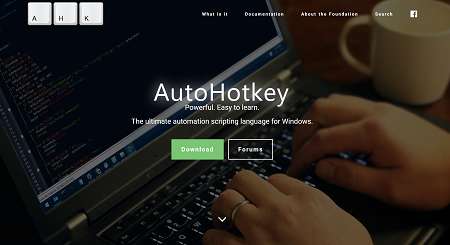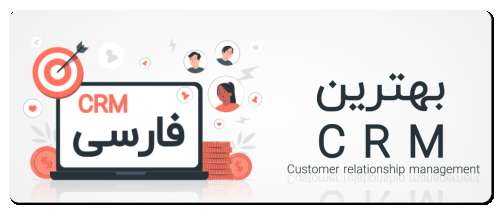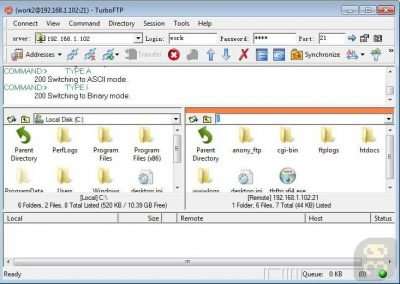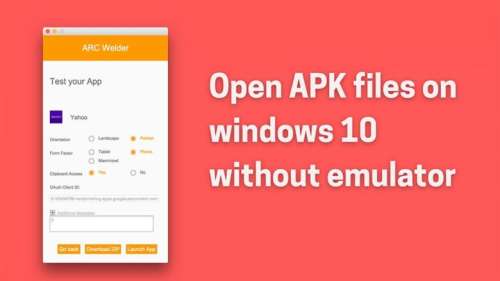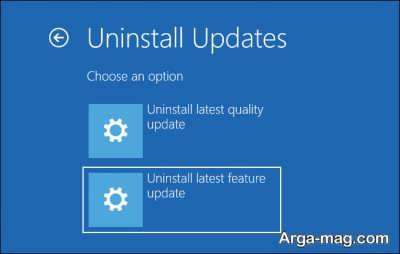وجود فایل های تکراری در ویندوز حجم هارد یا حافظه رایانه را بیش از حد اشغال کرده و بر عملکرد سیستم تاثیر می گذارد. در این مطلب با ۴ نرم افزار کاربردی برای پیدا کردن و حذف فایل تکراری ویندوز آشنا می شوید.
پیدا کردن و حذف فایل تکراری ویندوز
یکی از بدترین وضعیت هایی که ممکن است برای ویندوز ایجاد شود این است که حجم هارد یا حافظه رایانه با فایل های تکراری بیش از اندازه پر شده باشد و این فضای اشغال شده زیاد؛ عملکرد سیستم را کند می کند. به این ترتیب باید نسبت به حذف قایل های تکراری اقدام صورت گیرد تا فضای هارد آزاد شود و بتوان به طور بهتری از ویندوز بهره برد.
در این راستا نرم افزارهای مختلفی هستند که به اسکن فایل های غیر ضروری و تکراری پرداخته و به شما در حذف آن ها کمک خواهد کرد تا فضای هارد را آزادتر نمایید. البته برای حذف فایل های تکراری موجود در پوشه هایی مانند ویندوز و فایل های برنامه نباید از این ابزارها استفاده شود.
چرا که برای عملکرد درست ویندوز و برنامه های مورد استفاده ممکن است به این فایل های تکراری در مکان های مختلف نیاز شود. در ادامه با ۴ نرم افزار کاربردی در راستای پیدا کردن و حذف فایل های تکراری از سیستم آشنا می شوید.
۱. استفاده از نرم افزار ccleaner
نرم افزار ccleaner یک ابزار محبوب برای این کار می باشد. از این رو آن را نصب نموده تا از ویژگی اصلی آن یعنی از بین بردن فایل های موقت غیر ضروری، استفاده و فضای اشغال شده هارد دیسک آزاد شود. ولی دارای چندین ابزار داخلی دیگر از جمله پیدا کردن فایل کپی شده هم می باشد.
برای استفاده از این نرم افزار آن را راه اندازی کرده و جهت پیدا کردن ویژگی اصلی آن به مسیر tools> duplicate finder بروید. ضمنا این نرم افزار رایگان بوده و نیازی به پرداخت هزینه نصب نیست. تنظیمات پیش فرض نرم افزار ccleaner معقول بوده و این امکان را می دهد فایل های کپی را روی درایو سی نیز جستجو کنید.
۲. استفاده از نرم افزار finder duplicate file auslogics
اکثر نرم افزارهای یابنده فایل ها بسیار پیچیده بوده و گزینه های زیادی دارند. ولی نرم افزار finder duplicate file auslogics با بیشتر موارد متفاوت می باشد. چرا که رابطه کاربری ساده ای ارائه می دهد. و دارای گزینه های کاربردی دیگری هم می باشد. همچون یک صفحه پیش نمایش داخلی که امکان مشاهده تصاویر، موسیقی و … را می دهد از این رو می توانید ببینید که در حال حذف چه فایل هایی هستید.
نرم افزار finder duplicate file auslogics دارای تنظیمات پیش فرض جالبی می باشد. یک صفحه ساده ارائه داده و پوشه های غیر سیستمی را در همه درایورهای متصل به صورت پیش فرض سرچ می کند. و شما به راحتی می توانید انتخاب کنید کدام درایور یا پوشه را جستجو کند.
همانطور که اشاره شد این نرم افزار به صورت پیش فرض؛ فایل های صوتی، تصویری، بایگانی و برنامه های کاربردی را سرچ کرده ولی شما می توانید فقط یک نوع فایل را انتخاب کرده یا اینکه انواع آن را جستجو نماید. در صورتی که به دنبال یک فایل خاص باشید؛ می توانید به راحتی به نرم افزار دستور دهید فایل هایی با کلمه خاص یا اسم خاص را سرچ کند.
پس از عملیات سرچ؛ لیستی از فایل های تکراری نمایش داده می شود که می توانید پیش نمایش های مرتبط با آن ها و سایر اطلاعات را ببینید. یا برای محدود کردن سایر موارد، روی کلید فیلتر کلیک کرده و بر مبنای تاریخ، سایز یا نوع پرونده فیلتر نمایید. فایل هایی که می خواهید پاک شوند را انتخاب کرده و روی دکمه پاکسازی فایل های انتخابی کلیک کند تا به سطل زباله منتقل شوند.
۳. استفاده از نرم افزار easy duplicate finder
از نرم افزار easy duplicate finder در محیط های بسیاری می توان استفاده کرد. حتی در دراپ باکس هم می توان فایل های تکراری را پیدا کرد. شایان ذکر است این نرم افزار روش های متعددی برای اسکن و بررسی فایل ها در ویندوز ارائه می دهد و می توان با فیلترهای مختلفی از آن ها بهره برد.
نرم افزار easy duplicate finder یک گزینه جالب تحت عنوان برگشت دارد. یعنی اگر کاربر به اشتباه بعضی فایل ها را حذف نماید، با کلیک روی این گزینه می تواند آن را به حالت قبل بازگرداند و فایل ها بازیابی شوند.
۴. استفاده از نرم افزار duplicate cleaner pro
در صورتی که در پیدا کردن و پاک سازی فایل های تکراری مصر هستید، نرم افزار duplicate cleaner pro جزو بهترین ها بوده که رابط کاربری ساده ای با ویژگی های قدرتمند جهت از بین بردن فایل های تکراری دارد. این نرم افزار رایگان نبوده ولی یک نسخه آزمایشی رایگان ارائه می دهد که می توانید آن را تست کنید.
همچنین پیشنهاد می شود در صورت تمایل برای آشنایی با روش حذف رمز از ویندوز ۱۰ و حذف آب و هوا از ویندوز ۱۰ روی لینک ها کلیک کنید.